 
|
|
Новости
Статьи
Магазин
Драйвера
Контакты
RSS канал новостей
Программаторы 25 SPI FLASH
Адаптеры Optibay HDD Caddy
Драйвера nVidia GeForce
Драйвера AMD Radeon HD
Игры на DVD
Сравнение видеокарт
Сравнение процессоров
В конце марта компания ASRock анонсировала фирменную линейку графических ускорителей Phantom Gaming. ... Компания Huawei продолжает заниматься расширением фирменной линейки смартфонов Y Series. Очередное ... Компания Antec в своем очередном пресс-релизе анонсировала поставки фирменной серии блоков питания ... Компания Thermalright отчиталась о готовности нового высокопроизводительного процессорного кулера ... Компания Biostar сообщает в официальном пресс-релизе о готовности флагманской материнской платы ... |
АРХИВ СТАТЕЙ ЖУРНАЛА «МОЙ КОМПЬЮТЕР» ЗА 2002 ГОДЛановое счастье
Николай БАБИЙ, Евгений БЕСКОРОВАЙНЫЙ eugen-3d@mail.ru Сегодня мы предлагаем вам завершающую статью цикла, посвященного созданию «домашних» сетей. Хардемарины, вперед… Представь себе ситуацию: осень, дождливым вечерком ты пялишься на экран монитора, водя мышкой из стороны в сторону, прослушивая музыку и изредка поглядывая на стопки компакт-дисков в надежде отыскать хоть какую-нибудь интересную игрушку. Эх, щас бы погамиться… а не во что. То четыре раза прошел, то надоело, а это вообще отстой. Вот тебе и веселое времяпрепровождение за компьютером! Аналогичным образом «веселится» сосед напротив (снизу, сверху, слева, справа — короче, рядом). А ведь в последнее время даже у нас в стране нескольких компьютеров в одной квартире не редкость, тем более у соседей по лестничной клетке. Вследствие чего многие счастливые обладатели двух и более ПК стали задумываться над вопросом построения так называемой «домашней» сети. Ведь создание локалки, как сокращенно называют локальную сеть, дает множество преимуществ. Ну, во-первых (и в первую очередь!) — мы можем «гамить скока влезет» :-). И ни в какие клубы ходить не надо. Налицо явная экономия денег. Таким образом, можно начать заново просматривать стопки CD-ROM’ов в поисках мультиплейерных баталий. Ведь игра с компьютером и живым оппонентом — как небо и земля. Во-вторых — общение в чате ведет к поднятию настроения и развитию быстрого печатания. В-третьих — можно сделать общий Интернет для всей сетки, который в итоге будет обходиться очень дешево для каждого пользователя. В-четвертых — на винте появится масса свободного места, всегда такого дефицитного :-). Объединятся архивы музыки, программ, баз и т.д. В-пятых — прямо пропорционально количеству пользователей увеличится шанс по доставанию необходимого софта. Если сложить все за, и всего одно против, а именно ~60 грн. на локальную сеть с каждого пользователя, то придем к однозначному выводу — сеть нужна всем! В этой статье мы постараемся рассмотреть варианты создания «домашних» сетей и рассказать об их преимуществах и недостатках. Чаще всего можно встретить сети на основе витой пары и коаксиального кабеля. Несмотря на то, что с помощью обоих типов этих проводов формируются Ethernet-сети, структура построения локалки при их использовании кардинально отличается друг от друга. Начальная сеть На первых порах лучше всего делать сеть на коаксиале, а не на витой паре. Даже если согласно присоединиться 5–10 человек. Волна возмущений? А прикиньте сами, допустим, остановились вы на витой паре. Так как это потребует больших финансовых вложений, обязательно кто-нибудь откажется от затеи. А еще пока соберете деньги, пока решите где, у кого ставить хаб и т.д. За это время сеть на коаксиале уже вовсю будет «жить». Делается она гораздо быстрее, легче и поначалу ее хватит с головой. Сколько она стоит? Сразу напомню всем — шары не бывает. Всему своя цена. Метр кабеля обойдется около гривни, а сетевые карточки — от 40 гривень за штуку (конечно, можно покопаться в Fido и обзавестись таковой всего за 10 гривень, но, как гласит поговорка, скупой платит дважды). Стоимость сетевых карточек, вообще-то, колеблется в достаточно широких пределах — от недорогих решений на чипах Realtek за $8 до профессиональных сетевых карт от таких производителей, как 3Com, Cisco или Intel, цена которых нередко Итак, сеть на основе коаксиального кабеля требует минимальных капиталовложений и обеспечивает достаточно высокую скорость работы — 10 Мбит/с. Кроме того, естественно, понадобится купить для каждой машины сетевую карту, представляющую собой плату расширения для слотов PCI или ISA (в зависимости от наличия свободных слотов на объединяемых в сеть машинах), что и позволит подключать к компьютеру сетевой кабель. Существуют сетевые адаптеры как отдельно для сетей на витой паре и коаксиале, так и карточки, допускающее использование обоих типов сетевого кабеля сразу (так называемые Combo card (рис. 1), на которых имеются разъемы как для подключения коаксиального кабеля, так и витой пары). Но имейте в виду, скорость передачи данных такой комбо-картой при подключении ее к сети на витой паре достигает только 10 Мбит/с (это предел сетей на тонком коаксиальном кабеле, на которые (собственно) данные карточки рассчитаны). В случае создания сети на коаксиале для каждого компьютера помимо сетевой карты понадобятся T-коннекторы, а для двух крайних машин — еще и терминаторы (не путать с Арнольдом Шварценеггером :-)), которые представляют собой своеобразные «заглушки» на свободный конец кабеля (подробности о них см. в статье Владимира Сироты «Сеть для двоих», МК № 38–39 (209–210)). При построении коаксиальной сети все ПК соединяются последовательно по схеме, представленной на рисунке 2. На двух крайних компьютерах, которые являются замыкающими, на свободный конец Т-коннекторов необходимо надеть по терминатору. Если в дальнейшем сеть будет расширяться, то терминатор нужно просто снять и на его место прикрутить кабель, ведущий к следующему ПК. После чего необходимо переставить терминатор на свободный штекер Т-коннектора последнего присоединенного компьютера и т.д., что, Однако сети на основе коаксиала не лишены некоторых недостатков, основной из которых — низкая надежность. Так как компьютеры в локалке расположены последовательно один за другим, то отсоединение или повреждение кабеля на любом участке влечет за собой неработоспособность всей сети. Как недостаток также следует отметить более низкую скорость передачи данных по сравнению с сетями на основе витой пары. Поэтому, если вы можете себе позволить, то от витой пары отказываться не стоит. Сеть с завитушками Сеть на основе витой пары строится несколько по иному принципу, чем коаксиальная. Схема ее построения предусматривает размещение «в центре» концентратора или коммутатора, к которому каждый ПК в составе сети подсоединяется отдельно (так называемый тип размещения «звезда» — см. рис. 3). Преимущества такого расположения компонентов сети очевидны — при повреждении одного участка кабеля локалка остается работоспособной, за исключением компьютера, кабель которого был поврежден. Кроме того, сеть на основе витой пары предлагает более высокую скорость передачи данных — от 100 Мбит/с вплоть до Гбит/с, т.н. Gigabit Ethernet. Впрочем, высокоскоростные решения в этой статье рассматриваться не будут по причине их немалой стоимости для «домашних» сетей. Конечно, в случае сети на витой паре остается одно большое «но» — она требует куда больших денежных вложений, нежели созданная на основе коаксиала. Сказывается необходимость использования сравнительно дорогостоящего концентратора (рис. 4) или коммутатора (впрочем, если в наличии только два компьютера, можно обойтись и без него — см. уже упоминавшуюся статью «Сеть для двоих»).
Концентраторы (или хабы) и коммутаторы (или свичи) представляют собой устройства, которые передают пакеты данных, отправленные с одного компьютера сети на другой. Но принцип их действия различается. Если концентраторы рассылают данные по всей сети, тем самым нагружая ее лишним трафиком, коммутаторы отправляют пакет данных непосредственно компьютеру-клиенту сети, которому он и предназначен. Этим и объясняется довольно большая разница в стоимости подобных девайсов: цена наиболее дешевых концентраторов около $20, в то время как коммутаторов — более $40. На дороговизну устройства влияет также количество присутствующих на нем портов (разъемов RJ-45), к которым подключаются кабели от сетевых плат компьютеров. Количество портов колеблется от 4-х — в моделях начального уровня до 48-ми и более — в профессиональных устройствах. От того, сколько портов у выбранного вами устройства, столько соседских компьютеров можно будет включить в состав сети. Но лучше покупать девайс с запасом свободных портов — это позволит в дальнейшем без значительных затрат расширять сеть. А домашний ли HomePNA? Если вы вообще не хотите тратить время на прокладку новых кабелей, можете воспользоваться уже имеющимися — проводкой телефонного кабеля, он-то есть практически везде. Для создания сети на основе телефонной проводки достаточно будет купить по сетевой карте с разъемом RJ-11 на каждый компьютер локалки и концентратор или коммутатор, подобный используемому в сетях с витой парой. Скорость передачи данных, обеспечиваемая стандартом HomePNA (Home Phoneline Networking Alliance), является достаточно высокой: от 1 Мбит/с, если используется HomePNA 1.0, до 10 Мбит/с, если используется стандарт версии 2.0 (стандарт HomePNA 2.0 предусматривает применение топологии сети типа «шина» —прим. ред.). Однако, ввиду того, что стандарт HomePNA появился относительно недавно, стоимость оборудования для сетей на базе телефонной проводки намного выше аналогичного оборудования для сетей на базе витой пары . Так, цена сетевых карт (рис. 5) HomePNA составляет около $90, а наиболее дешевых коммутаторов (рис. 6) для HomePNA 1.0-сетей — не менее $170 (!).
Впрочем, большая часть описанных выше вариантов построения сети потребует капиталовложений и времени на прокладку кабелей, установку сетевых карт, настройку программного обеспечения и т.д. Если же вы хотите просто обмениваться файлами со своим вторым компьютером (или ноутбуком), да еще изредка играть в сетевые игры с другом, то можно остановиться на простом соединении компьютеров нуль-модемным (COM-COM) или LPT-LPT-кабелем (см. статью Михаила Черкеса «Нулевая локалка», МК, № 42 (213)). Такие кабели продаются в любом магазине компьютерной техники и стоят порядка $2–4. Установить соединение с их помощью можно даже встроенными средствами Windows, а настроить компьютер под силу и «чайнику». Но у этого метода также существует множество недостатков. Во-первых, необходимо иметь свободный COM- или LPT-порт, а если у вас к COM1, к примеру, подключена мышь, к COM2 — модем, а к LPT1 — принтер или сканер, то создание сетки между компьютерами каждый раз будет сопряжено с соединением/отсоединением этих устройств, что в свою очередь, очень неудобно. Во-вторых, по сравнению с классическими Ethernet-сетями, скорость работы через последовательное и параллельное соединения очень мала. И наконец, в-третьих, стандарты LPT и COM налагают ограничение на длину соединительного кабеля — установить надежное сетку между ПК на расстоянии более 3.5 метров вряд ли удастся. Если же вас пугает перспектива прокладки кабелей или же условия помещения, где находятся компьютеры, по каким-то причинам не позволяют использовать кабели, можно обратиться к многочисленным вариантам беспроводных сетей. Наиболее распространенной в данный момент является технология Radio Ethernet (стандарт 802.11b, используется частота 2.4 ГГц). Скорость передачи данных колеблется от 1 до 11 Мбит/с, что вполне приемлемо. (Подробнее о Radio Ethernet вы можете узнать из статьи Максима Панасюка «А у нас в конторе WLAN, а у вас?», МК № 40 (211)). Еще есть шанс Однако существуют еще несколько малозатратных методов создания почти полноценных сетей. Один из них —USB-соединение компьютеров. Некоторые производители (например, Microstar) оснащают определенные модели своих материнских плат возможностью создания сети на основе обычного USB 1.1 кабеля. Скорость передачи данных в этом случае оказывается вполне приемлемой — до 12 Мбит/с. Простота же «установки» заслуживает всяческих похвал — достаточно просто соединить компьютеры USB-кабелем. Если же на вашей материнской плате такая возможность не предусмотрена, попытайтесь приобрести отдельное устройство, позволяющее создать такую сеть. Впрочем, покупка подобных приспособлений вряд ли окажется оправданной, так как их цена намного превышает стоимость девайсов для формирования сети на основе коаксиального кабеля. Настало время рассмотреть более экзотический вариант создания сети, а именно на основе IrDA (Infrared Data Access — инфракрасный доступ к данным) портов. Однако в этом случае требуется наличие прямой видимости между трансиверами ИК-сигнала, что далеко не всегда возможно. Такой вариант может оказаться полезным, только при необходимости передачи данных с настольного ПК на ноутбук, который обычно комплектуются ИК-портом в стандартной поставке. Стоимость внешнего ИК-адаптера для настольного компьютера лежит в пределах $15–40, а скорость передачи данных посредством ИК-сигнала — достигает 4 Мбит/с. После описания наиболее популярных и простых методов создания сетей остается только определиться, какое из рассмотренных выше решений подойдет именно вам. Но чтобы сеть начала нормально работать, необходимо установить еще немножко софта. Наполним наши сети Чтобы «домашняя» сеть начала нормально функционировать, понадобится специальное ПО. В первую очередь, чат. Во Всемирной Сети находится море чатов, и каждый обладает своими уникальными возможностями. Самое печальное: привыкнув к одному, очень тяжело пересесть за другой. Лично я перепробовал огромное их количество, начиная от простенького LanTalk и до навороченного Network Assistant (Ver 3.0 beta, http://www.gracebyte.com/nassi/files/nassi30b.zip, 1.02 Мб), и остановился на Intranet Chat. Этот чат очень функционален, прост в использовании, имеет понятный интерфейс, является freeware и, наконец, поддерживает русский язык. Есть доска объявлений, реализована поддержка смайликов, короче, чат просто супер. А что еще нужно? Рекомендую — домашняя страничка: http://vnalex.tripod.com, размер — 1 Мб. Случается, что кто-нибудь копается на твоей машине, а тебе очень любопытно, кто это и что он делает. Чтобы все разузнать, можно воспользоваться стандартной программой Windows —«Инспектор сети» (рис. 7), либо же выкачать более функциональную прогу NetBlock (Ver 1.33, http://www.redcatsoft.com/rus/nbrus.exe, 615 Кб). Более того, NetBlock поможет быстро перераспределить открытые ресурсы компьютера. В общем, нужная вещь (рис. 8). Почему бы не сделать свое радио в Сети? Для этого выкачайте замечательную и легкую в использовании программу IntranetRadioPro (http://tolik888.narod.ru/programs/ir.zip, 241 Кб). Конечно, нужно иметь хоть какие-то навыки диджейства :-). Но получается веселее, чем просто слушать музыку у себя на компе. Конечно, нужно обзавестись продвинутыми поисковиками. Предлагаю такую прогу, как LANScan (Ver 1.02, http://lantools.narod.ru/LanScan102.zip, 88 Кб). Эта утилита (рис. 9) выручит вас, когда необходимо найти какую-то мелочь (типа музыки, видео…) на чужих компьютерах. Софтина бесплатна и проста в использовании. Покопайтесь на домашней страничке — там еще есть программы для сети.
В некоторых сетях стоит такая интересная программа, как Asset Trackers for Networks (Ver 1.8, http://www.alchemy-lab.com/products/atn/atn.zip, 1.6 Мб). Она собирает с компьютера всю аппаратную и программную информацию. При правильном использовании данной утилиты можно разузнать все о компьютерах в сети. Очень недурно придумано! Вот только Shareware портит всю картину . Интересные возможности представляет LanBuffer, обеспечивающая один общий буфер обмена для сети. До ужаса простой интерфейс, русский язык, бесплатна. Иногда бывает полезной. Размер — 365 Кб. Ну как же забыть об игровых серверах? Ведь это основное времяпрепровождение в сети! Рекомендую прогу AGSM (Alternative Games Server Monitor, Ver 2.35c, http://www.agsm.net/cgi-bin/dl.pl?0, 352 Кб). Очень легко настраивается, поддерживает кучу игрушек, является бесплатной. Может искать игровые серверы как в сети, так и в Интернете. Работает полностью в автоматическом режиме, как часы :-). Единственный минус — редко обновляется. Не забудьте «апгрейдиться» до версии 2.37c (обновление ставиться поверх 2.35с, http://www.agsm.net/cgi-bin/dl.pl?8, 233 Кб). Также не менее важными программами являются администраторы сети. Тут можно порекомендовать Full Control over Network, Network Administrator. Но все-таки лучше всех —TridaVNC (http://www.uk.research.att.com/vnc/download.html). Эта программа позволяет перехватывать полный контроль над локальной машиной. Обладает просто грандиозным количеством всевозможных функций. Начиная от просмотра удаленного рабочего стола до управления курсором и клавиатурой! Мало того, утилита Естественно, в сети пригодится и прокси-сервер, который способен обеспечить доступ в Интернет всех компьютеров сети с помощью всего одного модема. Просекли фишку? Тут просто множество аналогов: WinProxy, Proxy, лично мне по душе WinGate (http://www.wingate.com). В нем сочетаются простота настройки и функциональность. Правда, это самая простота требует хоть каких то навыков и знаний о принципе работы прокси (рис. 10). Убежден, софтина обязана быть в каждой уважающей себя сети. Правда, она не бесплатна, но и это не проблема :-). Размер — 6.5 Мб. Ну вот, теперь можете вполне насладиться этим великим счастьем, словосочетанием всего из 3 букв — LAN. P.S. Если возникнут какие-то проблемы с подключением, монтажом, настройкой сети или настройкой ПО (ОС), смело кидайте письмо на мыло eugen-3d@mail.ru — ответ не заставит себя ждать. Рекомендуем ещё прочитать:
|
|
|
| Хостинг на серверах в Украине, США и Германии. | © sector.biz.ua 2006-2015 design by Vadim Popov |







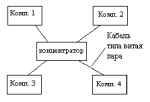







 Идёт загрузка...
Идёт загрузка...